
Nëse ekrani i celularit tuaj është prishur dhe nuk mund ta zhbllokoni për të bërë një kopje rezervë të të dhënave që ruani, keni ardhur në artikullin e duhur. Në këtë artikull ne ju tregojmë të gjitha opsionet e mundshme për zhbllokoni një celular Android me një ekran të thyer.
Kjo metodë është po aq e vlefshme nëse është një tabletë Android. Përpara se të vazhdoj, dua t'ju kujtoj se, nëse dëshironi parandaloni që ekrani juaj i celularit të thyhet përsëri, është më mirë të përdorni një mbrojtës i ekranit së bashku me një mbulesë. Ata kushtojnë shumë pak para në krahasim me atë që kushton ndryshimi i ekranit ose blerja e një celulari të ri.
Lidheni atë me një monitor ose televizor dhe miun
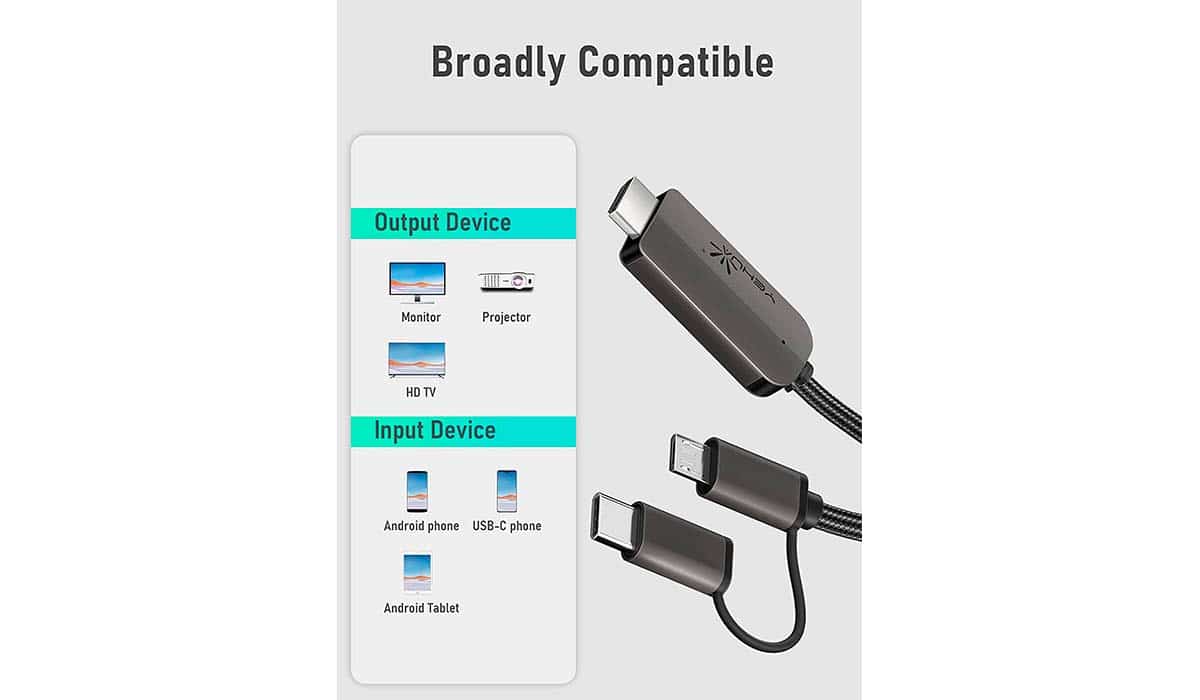
Nëse celulari juaj është disa vjeç, metoda e parë që duhet të provoni është të përdorni një kabllo OTG, një kabllo që na lejon të lidhni një maus, një monitor, një tastierë ose një njësi të jashtme të ruajtjes me smartfonin tonë.
Në këtë rast, ne do të duhet të zgjedhim për një Kabllo OTG fraksion Nuk u gjet asnjë produkt. në mënyrë që lidheni atë me një monitor ose televizor së bashku me një maus me tela.
Në këtë mënyrë, me miun do të mundemi hap ekranin duke klikuar mbi numrat që janë pjesë e kodit ose plotësoni modelin e zhbllokimit.
Por, nëse celulari juaj ka një port USB-C, aq më mirë, pasi në treg mund të gjejmë Hubs që përfshijnë dalje HDMI (për ta lidhur atë me një monitor) dhe disa porte USB për të lidhur një tastierë.
këtë qendër, përfshin deri në 7 porte të ndryshme, duke përfshirë Dalje HDMI, lexues kartash dhe 3 porte USB-A.
Nëse keni një celular Samsung

Nëse keni një smartphone Samsung, nuk ka nevojë të përdorni truket, kabllot dhe të tjera për të qenë në gjendje të zhbllokoni telefonin tuaj të mençur falë funksionit Samsung Find My Mobile, për sa kohë që e keni regjistruar pajisjen tuaj përmes një llogarie Samsung.
Samsung, si Apple dhe Huawei, na lejon të krijojmë një llogari për të lidhur pajisjet. Në këtë mënyrë, ne mund të marrim një sërë shërbimesh shtesë si kërkimi i celularit tonë, bllokimi i tij, fshirja e përmbajtjes së tij dhe madje, në rastin e Samsung, zhbllokoni ekranin.
Samsung ofron mundësinë për të zhbllokuar ekranin e pajisjeve të saj për të shmangur që përdoruesi të rivendosë pajisjen e tij nga e para nëse keni harruar fjalëkalimin ose modelin tuaj të shkyçjes, një funksionalitet që na ofron vetëm prodhuesi korean.
në Zhbllokoni ekranin e një celulari ose tableti Samsung, duhet të kryejmë hapat që ju tregoj më poshtë:
- Ne vizitojmë faqen e internetit Gjeni celularin tim (Samsung) e Ne futim të dhënat e llogarisë sonë.
- Më pas, në kolonën e djathtë, do të shfaqet pajisja(at) e lidhura me llogarinë.
- Klikoni në pajisjen në fjalë dhe shkoni në anën e djathtë.
- Në dritaren që shfaqet, klikoni Zhblloko dhe futni fjalëkalimin për llogarinë tonë.
ADB


Përpara se të vazhdoni të lexoni këtë seksion (nuk dua të humb kohën tuaj) duhet të dini se për të përdorur këtë funksion, është e nevojshme që smartfoni ynë keni të aktivizuar korrigjimin e gabimeve USB, funksioni i disponueshëm përmes menysë Opsionet e Zhvilluesit.
Nëse jo, atëherë mund të shkoni në seksionin tjetër. Nëse, nga ana tjetër, ju kujtohet se e keni aktivizuar, ka të ngjarë që të keni shkarkuar më parë ADB në kompjuterin tuaj Windows ose Linux ose Mac (mund ta shkarkoni përmes kjo lidhje).
ADB është një aplikacion që ne duhet unzip në një drejtori dhe në të cilën duhet të aksesojmë, prandaj këshillohet ta instalojmë në një direktori lehtësisht të aksesueshme.
Pasi të kemi zbërthyer aplikacionin, do të kryejmë hapat e mëposhtëm:
- Ne e lidhim telefonin inteligjent me pajisjen.
- Në Windows, ne hapim një dritare komandimi përmes funksionit CMD dhe shkojmë te drejtoria ku e kemi zbërthyer aplikacionin.
- Pastaj shkruajmë pajisje adb dhe shtypni Enter për t'u siguruar që kompjuteri e ka njohur terminalin.
- Më pas, ne shkruajmë Hyrja e guaskës adb xxxx dhe shtypni Enter ku xxxx është kodi pin. Më pas, ne shtypim shell input keyevent 66 dhe shtypim Enter.
Nëse jeni të mbrojtur me një model shkyçjeje
Jo të gjithë përdorin një kod numerik për të mbrojtur hyrjen në terminalin e tyre, por përdoret një model shkyçjeje, pasi është një proces më i shpejtë dhe më komod.
Nëse është çështja juaj, nëpërmjet ADB-së ne gjithashtu mund ta heqim qafe atë, por procesi kërkon një numër më të madh procesesh, procese që ju tregojmë më poshtë (pas çdo rreshti duhet të shtypim Enter).
- shell adb
- cd /data/data/com.android.providers.settings/bazat e të dhënave
- sqlite3 settings.db
- Përditëso vlerën e grupit të sistemit=0 ku emri='lock_pattern_autolock';
- Përditëso vlerën e grupit të sistemit = 0 ku emri = 'ekrani i kyçur.kyçet përgjithmonë';
- .largohet
- Dalje
- reboot adb
Nëse ende nuk kemi arritur të heqim modelin e bllokimit, mundemi futeni në këtë rresht komanda shtesë:
- adb shell rm /data/system/gesture.key
Aplikacionet e shkyçjes së ekranit

Samsung na lejon zhbllokoni ekranin e terminaleve tuaja nga distanca nëse kemi harruar kodin PIN, modelin e shkyçjes ose nuk ka asnjë mënyrë që ai të njohë gjurmën e gishtit ose fytyrën tonë dhe kështu të mund të hyjë në brendësi të tij.
Megjithatë, siç e kam përmendur, pjesa tjetër e prodhuesve nuk na e ofrojnë atë opsion, kështu që i vetmi burim që na ka mbetur është kaloj me arkëtar dhe paguani për një nga aplikacionet e ndryshme të disponueshme për të zhbllokuar aksesin në terminal.
Këto aplikacione, përfitoni nga nevojat e përdoruesve (dhe nuk janë saktësisht të lira), ato na lejojnë të zhbllokojmë ekranin dhe të bëjmë një kopje rezervë të të gjitha të dhënave që janë brenda.
Megjithatë, jo vetëm që na lejon të zhbllokojmë ekranin për të hyrë në brendësi të tij pa bërë një kopje rezervë, pasi procesi përfshin rikthimin e pajisjes, domethënë fshihet e gjithë përmbajtja e ruajtur brenda tij.
A ia vlen të ndryshosh ekranin?
Varet. Nëse celulari është i nivelit të lartë, ndërrimi mund të na kushtojë nga 200 deri në 300 euro, për sa kohë që ne zgjedhim të përdorim shërbimin teknik zyrtar. Ky çmim zvogëlohet pothuajse në gjysmë ose më pak nëse shkojmë në një punishte celulare në lagjen tonë.
Por sigurisht, cilësia e ekranit do të jetë shumë më e ulët se origjinali, nuk do të ketë të njëjtin nivel ndriçimi… Këto kompani nuk përdorin pjesë rezervë origjinale.
Nëse është një celular i mesëm, çmimi i zëvendësimit të ekranit do të jetë më i ulët dhe ndonjëherë, a ja vlen te blesh nje telefon te ri sesa ta ndryshoni atë.
